3 рішення для надсилання SMS зі свого ПК – Messengo, 5 способів легко надсилати SMS з ПК
5 способів легко надсилати SMS з ПК
Contents
- 1 5 способів легко надсилати SMS з ПК
- 1.1 3 рішення для надсилання SMS зі свого ПК
- 1.2 Надішліть SMS з ПК для Android
- 1.3 Надішліть SMS з ПК для iPhone
- 1.4 Надішліть SMS від персоналізованого відправника
- 1.5 Отримайте SMS на своєму ПК
- 1.6 5 способів легко надсилати SMS з ПК
- 1.7 5 Надійні методи надсилання SMS з ПК
- 1.8 Як масово надсилати SMS з комп’ютера ?
- 1.9 Висновок
- 1.10 Android: Як надсилати SMS зі свого комп’ютера ?
- 1.11 Android -повідомлення, ідеальне рішення для комфортного надсилання SMS
Вам не потрібно мати мобільний телефон, оскільки відвантаження здійснюється безпосередньо з Інтернету.
3 рішення для надсилання SMS зі свого ПК
Доступно кілька варіантів, щоб надсилати SMS зі свого комп’ютера. Клацніть на рішення, яке ви хочете використовувати:
- Я хочу надіслати SMS зі свого номера, і у мене є телефон Android
- Я хочу надіслати SMS зі свого номера, і у мене є iPhone
- Я хочу надіслати SMS від персоналізованого відправника
Надішліть SMS з ПК для Android
Хороша новина, ця версія працює з усіма типами комп’ютерів (Mac, Windows, Linux, . ))
На своєму смартфоні Android вам потрібно:
- Завантажте додаток Android Messages на своєму телефоні з магазину Google Play
- Wi -Fi або 3G/4G З’єднання
- Android 5.0 Мінімум (щоб знати свою версію, перейдіть до Налаштування> Система> Розширені налаштування> Оновлення системи> Версія Android)
На вашому комп’ютері вам потрібно ::
- Веб -браузер, такий як Google Chrome, Mozilla Firefox, Safari або Microsoft Edge
- Інтернет -з’єднання
Перейдіть на веб -сайт Messages для Інтернету. Ви відкриєте QR -код. Відкрийте свої повідомлення на телефоні, натисніть на Сканувати QR -код і сканувати.
Тепер ви можете використовувати веб -версію для надсилання SMS. SMS, які ви отримаєте, з’явиться в режимі реального часу.
Надішліть SMS з ПК для iPhone
Для користувачів Apple вам потрібно буде обов’язково використовувати Mac, оскільки програма Messages доступна лише на MacOS.
Нічого встановити, просто відкрийте додаток Messages.

(Кредити: Apple.com)
Якщо це перший раз. Ви повинні використовувати той самий ідентифікатор Apple, що і на вашому iPhone.
На своєму iPhone перейдіть до налаштувань> Повідомлення> Передача SMS та дозвольте новому пристрою відправляти та отримувати SMS.
Переконайтеся, що ви зберігаєте телефон за допомогою мережі (Wi -Fi або 3G/4G).
Повідомлення будуть надіслані або в iMessage, якщо у вашого одержувача також є обліковий запис iCloud, або за стандартними SMS, якщо це не так.
Якщо у вас немає Mac, і ви, наприклад, у Windows 10, на жаль, неможливо надсилати повідомлення з особистого номера, але ви завжди можете надіслати повідомлення від персоналізованого відправника.
Надішліть SMS від персоналізованого відправника
Персоналізація відправника дозволить вам надсилати SMS із слова на вибір, наприклад, ім’я вашої компанії або ваше ім’я.
Вам не потрібно мати мобільний телефон, оскільки відвантаження здійснюється безпосередньо з Інтернету.
Перейдіть до Месенго.com і натисніть на “Почати безкоштовно”. Ви зможете безкоштовно надіслати SMS на будь -який номер.
Після цього ви можете створити обліковий запис для надсилання SMS та придбання SMS, щоб відправити їх у всьому світі, на будь -який номер.
Отримайте SMS на своєму ПК
У більшості випадків вище ви зможете надіслати І отримати SMS.
Якщо ви хочете отримати повідомлення на інший номер, перегляньте нашу послугу, щоб отримати SMS SMS.
5 способів легко надсилати SMS з ПК
Як відправити SMS з ПК ? Після надсилання стільки повідомлень через крихітний екран мобільного телефону, ви можете задуматися.
Отже, у цій статті ми покажемо вам 5 найпростіших способів відправити SMS з вашого комп’ютера, щоб позбутися різних пов’язаних з цим проблем Кращий досвід надсилання повідомлень на мобільний телефон через ПК, давайте подивимось, який метод найкращий для вас !

- Частина 1: 5 Надійні методи надсилання SMS з ПК
- 1. Imyfone mirrorto
- 2. Google Voice
- 3. Електронна пошта
- 4. Застосування Windows
- 5. Imessage (лише Mac)
- 1. Електронна пошта
- 2. Pinger TextFree
- 3. Надіслати SMS зараз
5 Надійні методи надсилання SMS з ПК
У цій частині ми покажемо вам 5 найпростіших та найнадійніших методів надсилання SMS з вашого комп’ютера. Для початку давайте поговоримо про дзеркало екрана, яке можна використовувати не лише для гри в ігри, але й дозволяє легко надсилати повідомлення. Тому ми спочатку представимо дзеркальний інструмент, потім інші методи.
1 imyfone mirrorto
Imyfone Mirrorto – це потужний та професійний інструмент дзеркала екрана, який може допомогти вам отримати доступ до свого списку контактів та надсилати мобільні повідомлення з надзвичайно легко ПК. Ви можете відобразити дзеркало головного екрану за кілька клацань. Основні характеристики цієї програми наведені нижче. Давайте подивимось, як це працює !
З Mirrorto ви можете:
- Надіслати, отримувати та керувати SMS від ПК через найбільший екран комп’ютера, повністю рідина.
- Маючи технологію високої чіткості та підтримку живого футболу від Ліги чемпіонів УЄФА 2023.
- Дзаркайте свій мобільний екран, щоб грати в мобільні ігри, дивитися фільм, навчати, працювати чи робити в прямому ефірі тощо.
- Збережіть скріншоти та надсилайте їх зі своїми повідомленнями зі свого комп’ютера.
- Поділіться екраном iOS та Android на декількох пристроях, таких як iPad, Window/Mac PC, PS4 тощо.
- Вільно перевіряйте свій мобільний телефон за допомогою миші на великому екрані.
Ось кроки для надсилання та отримання повідомлень з комп’ютера за допомогою imyfone mirrorto (тут ми беремо приклад Android):
Крок 1. Завантажте та відкрийте imyfone mirrorto на свій комп’ютер.
2 -й крок. Підключіть телефон Android до комп’ютера через USB. Потім натисніть Передачу файлів.
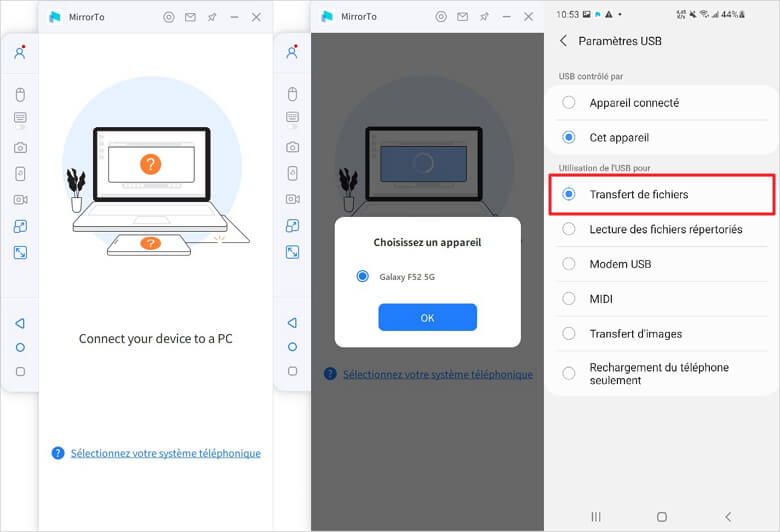
Крок 3. Налаштування доступу> про інформацію про телефон> Програмне забезпечення. Потім, покладаючись на сім разів на номер ускладнень, перейдіть до варіантів розробника. Після цього активуйте налагодження USB, коли ваш телефон Android підключений до комп’ютера.


Крок 4. Дайте дзеркалі для авторизації для відображення інформації. Виберіть Activate, тоді Imyfone Mirrorto буде автоматично встановлений на вашому телефоні Android.

Тепер ваш телефон Android безпечний на вашому комп’ютері. Ви можете надсилати та отримувати текстові повідомлення від ПК у соціальних мережах у будь -який час !
2 Google Voice
Google Voice, повністю віртуальна послуга, – це дуже поширений спосіб, яким люди використовують для надсилання SMS зі свого ПК. За допомогою цієї послуги ви також можете здійснювати телефонні дзвінки та отримувати голосові повідомлення. Ось прості та необхідні кроки для використання Google Voice:
Крок 1. Відкрийте свій браузер та отримайте доступ до веб -сайту Google Voice. Потім натисніть на вкладку, щоб надіслати текстові повідомлення.
2 -й крок. Надіслати повідомлення зверху сторінки.
Крок 3. Введіть ім’я або контактний номер.
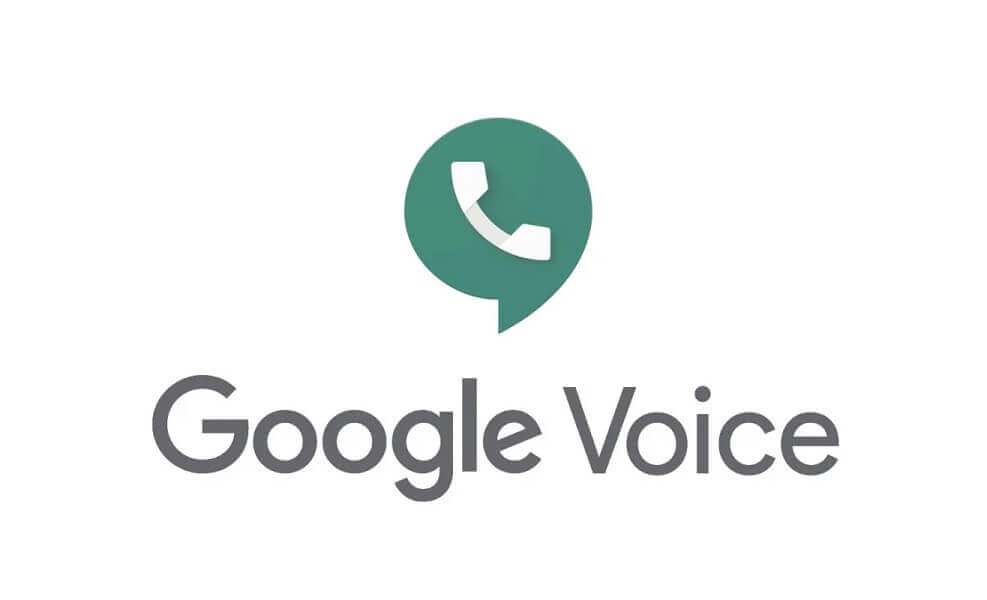
Недоліки:
- Групові SMS обмежуються лише 7 людьми. Іншими словами, групи можуть містити до 8 осіб, рахуючи людину, що надсилає повідомлення.
- На даний момент служба працює лише з американськими та канадськими номерами.
1 електронний лист
Ще одним дуже поширеним способом надсилання повідомлення через комп’ютер є використання традиційної електронної пошти. У цьому випадку ви можете використовувати цю форму спілкування для надсилання SMS з ПК та без необхідності мобільного телефону. Виконайте наведені нижче кроки, щоб обміняти повідомлення електронною поштою:
Крок 1. Створіть електронний лист за допомогою улюбленої служби обміну повідомленнями пошти.
2 -й крок. Обов’язково введіть повний 10-значний номер та адресу шлюзу оператора.
Крок 3. Через кілька моментів одержувачі отримають повідомлення та відповідатимуть.

Недоліки:
- Ви повинні використовувати інструмент, щоб знайти адреси шлюзу свого оператора, якщо ви не пам’ятаєте.
- В даний час він підтримує лише американські та канадські номери.
- Вміст кожного повідомлення обмежений 160 символами. Якщо ваші повідомлення занадто довгі, вони будуть розділені на кілька повідомлень.
4 Застосування Windows
Якщо у вас є комп’ютер Windows, ви можете надіслати текстове повідомлення зі свого ПК за допомогою посилання з Windows. Як ми вже знаємо, посилання на Windows – це компаньйонна програма, і він краще працює з телефоном Windows та Android. Виконайте наведені нижче кроки, щоб надсилати SMS з ПК за допомогою цієї програми:
Крок 1. Натисніть клавішу Windows на клавіатурі. Потім натисніть на підключення мобільного в списку програм.
2 -й крок. Додаток покаже, як зв’язати телефон, якщо ви цього ще не зробили.
Крок 3. Після входу ви можете отримати доступ до всіх текстових повідомлень, потім ви можете їх надіслати та отримувати.

Недоліки:
- Ви можете отримати доступ до фотографій, зроблених з телефоном, але ви не можете відправити їх іншим людям.
5 imessage (лише Mac)
Якщо ви користувач iOS, ви можете отримати доступ до платформи Apple imessage. Встановіть iMessage на свій пристрій iOS. Він також доступний на інших пристроях iOS, таких як MacBook, MacBook Air тощо.
Якщо ви вже налаштували програму IMEAGE з Mac для отримання текстових повідомлень від свого ідентифікатора Apple та номера мобільного телефону, ви можете надсилати SMS зі свого ПК на ваші iPhone та інші мобільні телефони через цю програму. Просто відкрийте додаток iMeAge на своєму Mac, введіть номер мобільного телефону (або ідентифікатор Apple) свого одержувача, і ви можете надіслати свої повідомлення. Необхідні кроки дуже прості:
Крок 1. Відкрийте imessage та підключіться до ідентифікатора Apple.
2 -й крок. Клацніть на нове повідомлення та введіть ім’я, адресу електронної пошти або номер мобільного телефону. Або натисніть кнопку Додати та виберіть одного або декількох одержувачів у своїх контактах.
Крок 3. Клацніть на поле повідомлення внизу екрана, щоб ввести вміст. Нарешті, натисніть відповідь, щоб надіслати свої повідомлення.
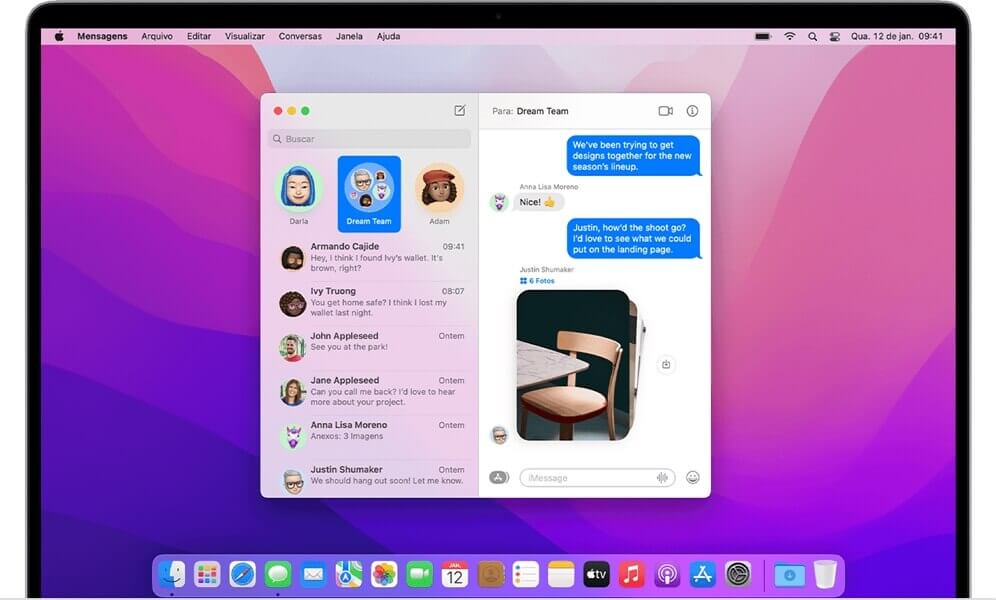
Недоліки:
- Ви повинні налаштувати передачу SMS / MMS перед надсиланням повідомлень зі свого комп’ютера.
- Усі повідомлення, що надсилаються на інші пристрої iOS, з’являться синім. Якщо вони будуть відправлені тому, хто не має iPhone, вони будуть відображатися в зеленому. І сині повідомлення надсилаються лише через власну мережу обміну повідомленнями Apple.
Як масово надсилати SMS з комп’ютера ?
1 електронний лист
Цей метод дозволяє надсилати та отримувати масові SMS -повідомлення між усіма контактами на ваш вибір. І він підтримує надсилання індивідуальних та групових повідомлень. Єдине, що вам потрібно зробити, – це правильно ввести електронну пошту.

Недоліки:
- Ви повинні знати номер мобільного телефону та постачальника бездротових послуг вашого одержувача.
- Ви повинні правильно додати адреси шлюзу SMS або MMS.
2 Пінгер текстовий
TextFree – найкраща послуга для безкоштовного надсилання SMS та MMS з ПК, однак він доступний лише для Сполучених Штатів. З ним ви можете надіслати необмежені текстові повідомлення. Ви також можете надсилати зображення, відео та емоджи з ПК або мобільного телефону. Ви також можете безкоштовно здійснювати дзвінки через Wi-Fi за допомогою цієї програми.

- Безкоштовний.
- Він підтримує індивідуальні та групові повідомлення.
- Підтримує SMS та MMS.
- Він сумісний з комп’ютерами Android та настільними.
Недоліки:
- Користувачі можуть надсилати лише 15 повідомлень на день.
- Є реклама, деякі люди думають, що вони не впевнені.
3 Надішліть SMS зараз
Можна сказати, що надсилати SMS зараз – найкраща послуга для надсилання SMS ПК на мобільний телефон. Це дозволяє надсилати окремі текстові повідомлення будь -кому безкоштовно, а також може надсилати групові повідомлення для низької суми. У той же час ваші повідомлення будуть зберігатися в надсилання SMS зараз. Ви також можете додати кнопку Надіслати мені повідомлення на своєму веб -сайті або профілі соціальної мережі.
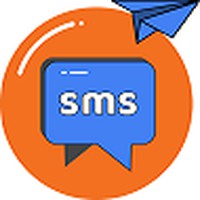
- Він підтримує індивідуальні та групові повідомлення.
- Його можна використовувати в більш ніж 25 країнах.
Недоліки:
- Обмеження повідомлення: 130 символів.
- Окремі повідомлення: безкоштовно.
- Групові повідомлення: 0,20 дол. США для кожної групи з 20 осіб.
Висновок
У цій статті ми показуємо вам 5 ефективних методів надсилання SMS з ПК. Однак серед усіх варіантів, які ми вам показуємо, найкращий спосіб відправити SMS на комп’ютер – це дзеркало дзеркала. Зрештою, ви не тільки дасте вам очі, використовуючи більший екран, але й можете вільно синхронізувати повідомлення між мобільним телефоном та комп’ютером. Якщо ви вибрали цей метод, рекомендуємо спробувати imyfone mirrorto. Завантажте його і спробуйте зараз безкоштовно !
Android: Як надсилати SMS зі свого комп’ютера ?
Ви віддаєте перевагу комфорту клавіатури ПК або Mac, щоб надіслати свої тексти ? Це можливо.
За своєю природою, SMS повинен бути коротким. Крім того, абревіатура SMS означає Служба коротких повідомлень або короткі послуги повідомлень. Але для багатьох із нас вони – це можливість поширити нашу верву цілими листками. Тож для любителів дієслова, повідомлення Android, розроблені Google, звертається на нашу допомогу. На додаток до SMS, він також підтримує протокол RCS та його помітні функції (підтвердження читання, див., Коли ваш пііна -одержувач на його клавіатурі, групове обговорення тощо).

Android -повідомлення, ідеальне рішення для комфортного надсилання SMS
Тепер повідомлення Android доступні у вашому браузері. Переконайтесь, що ваші повідомлення є актуальними (коротка екскурсія по магазині ігрового магазину дозволить вам зрозуміти).
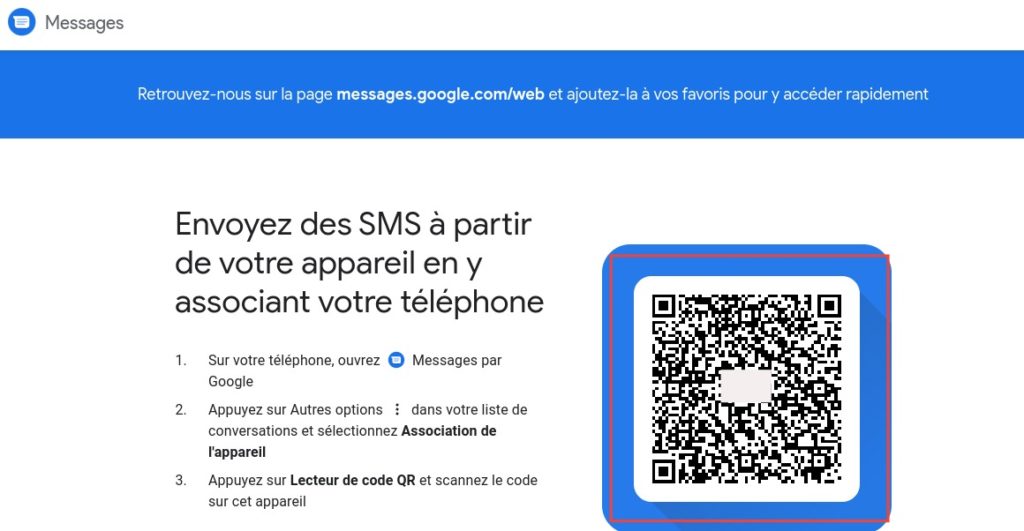
- Потім перейдіть на цю сторінку з комп’ютера, який ви плануєте використовувати (ПК або Mac), щоб надіслати свої повідомлення. Це відобразить QR -код, який дозволить вам засвідчити себе.
- Потім візьміть свій смартфон і відкрийте програму Повідомлення.
- Торкніться трьох невеликих точок, а потім доступ до меню Асоціація пристрою.
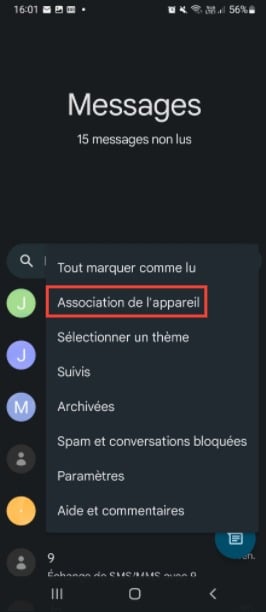
- Потім кнопка дозволить відкрити зчитувач QR -коду.
- Скануйте код, що відображається на сайті Android, що відображається на екрані комп’ютера за допомогою вашого смартфона. Це для ініціалізації запису з моменту його.
- Після того, як QR -код буде розпізнаний, програма відобразить SMS на вашому смартфоні на екрані комп’ютера. Клацніть на розмову, яку ви хочете продовжити з лівого стовпця, щоб запустити запис.
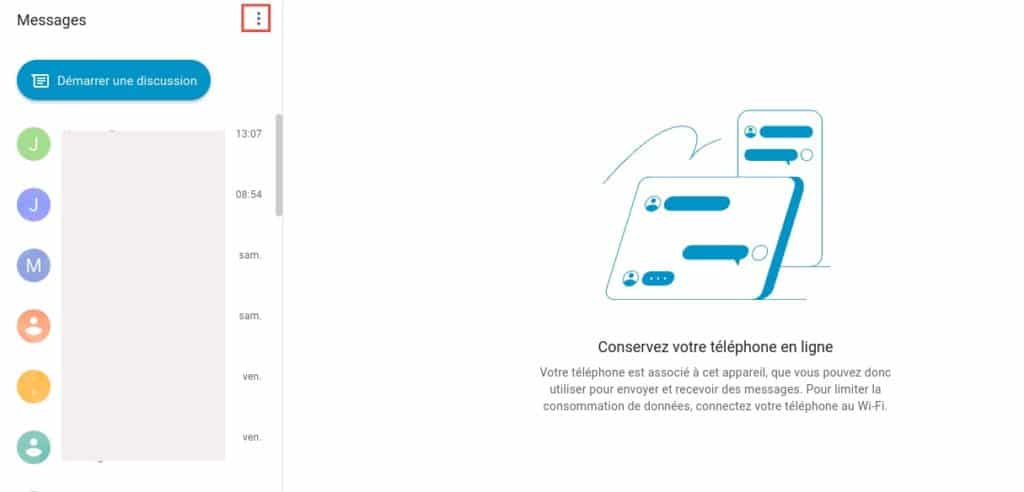
- Клацніть на три невеликі точки (оточені червоним вище), а потім у меню Налаштування Зробити деякі налаштування. Ви можете помітно активувати темну тему, тримати комп’ютер у пам’яті, щоб надсилати повідомлення або отримати сповіщення, коли ваш телефон використовує мобільні дані.
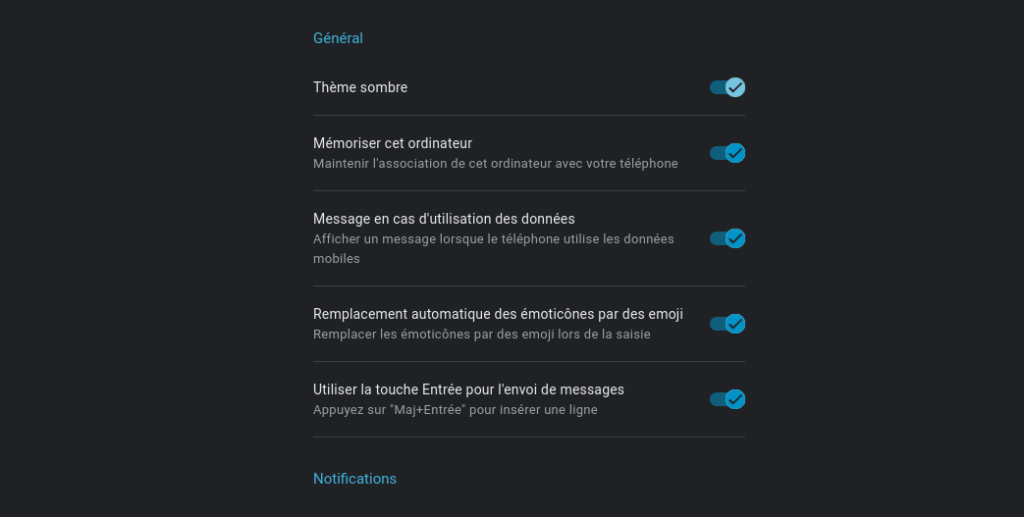
Зверніть увагу, інтерфейс повідомлень вашого браузера лише пілотне надсилання повідомлень віддалено. Щоб змусити його працювати, переконайтеся, що ваш смартфон не знаходиться в режимі площини. Також рекомендується активізувати Wi -Fi, а не мобільні дані, щоб не перекусити на конверт даних занадто сильно.
�� Ви використовуєте Google News ? Додайте посібник Тома до Google News, щоб не пропустити жодних важливих новин з нашого сайту.
